Savjet: Saznajte više o programu Microsoft Forms ili započnite s radom odmah i stvorite upitnik, test ili anketu. Želite naprednije brendiranje, vrste pitanja i analizu podataka? Isprobajte Dynamics 365 Customer Voice.
Uz multi-language support u Microsoft Forms možete stvoriti obrazac ili anketu na vlastitom jeziku, a zatim dopustiti publici da odgovori na preferiranom jeziku. Kada primite odgovore, oni će biti pohranjeni u jedan obrazac koji se nalazi na vašem zadanom jeziku.
Dodavanje jezika i prevođenje
-
Kliknite više postavki obrasca

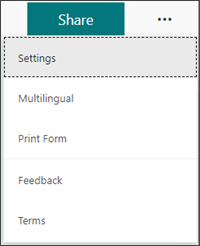
-
U odjeljku dodatni jezikkliknite

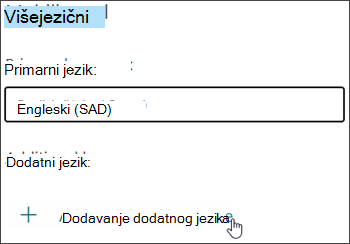
Možete potražiti jezik ili se kretati po popisu jezika da biste dodali željeni jezik.
Napomena: Jedan obrazac može podržavati do 11 jezika, uključujući primarni jezik.
-
Postavite pokazivač miša na dodani jezik, a zatim kliknite ikonu olovke za Uređivanje jezika .
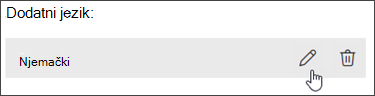
-
Kliknite odjeljak naslov da biste započeli prevođenje.
-
Kliknite tekstni okvir ispod naslova i prevedite tekst iznad njega. To učinite i za pitanja u obrascu.
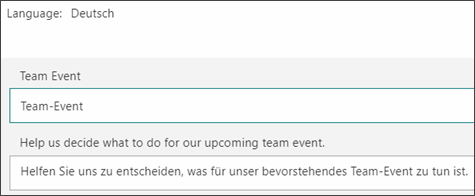
-
Kliknite natrag kada završite s prijevodom.
Što će se pojaviti u programu ispitanika
Kada šaljete obrazac, odgovornici će primati obrazac na zadanom jeziku (ako ste dodali taj jezik i prevedeni ga u obrazac).
Primanje više jezičnih odgovora u jednom obrascu
Kada kliknete vezu više detalja u okviru svakog pitanja, prikazat će se stupac jezik da biste pogledali način na koji je grupa jezika reagirala. Kada pogledate rezultate u programu Excel, ovaj će se stupac jezika prikazati i u radnoj knjizi.
Povratne informacije za Microsoft Forms
Voljeli bismo čuti vaše mišljenje! Za slanje informacija o servisu Microsoft Forms idite na gornji desni kut obrasca i odaberite stavku Još postavki obrasca 










